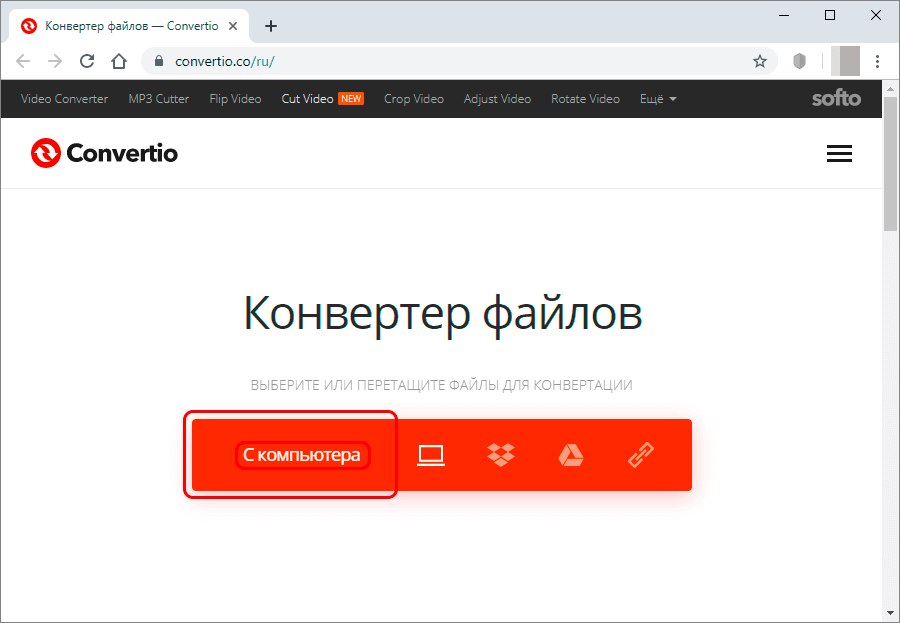cuntenutu
Parechji utilizatori abbastanza spessu anu bisognu di trasfiriri dati trà duie applicazioni diverse di u pacchettu Microsoft Office, per esempiu, da Word à Excel. Alas, ùn ci hè micca una applicazione specifica per a realizazione di sta prucedura, ma ci sò una quantità di arnesi è metudi per u trasferimentu di dati cù u minimu sforzu, cumpresi l'arnesi integrati, è ancu i servizii in linea è l'applicazioni di terzu. Scupritemu.
Metudu 1: copia simplice
A copia di u cuntenutu di un documentu Word in Excel richiede una attenzione particulari, postu chì a struttura di presentazione di dati in questi prugrammi hè significativamente diversa. Se solu copià è incollà u testu, ogni paràgrafu serà postu nantu à una nova linea, è a cunvenzione di u so furmatu ulteriore serà assai dubbitu. Quandu facianu tali operazioni cù tavule, ci sò ancu più sfumature, ma questu hè digià un tema per un articulu separatu.
Dunque, vedemu esattamente ciò chì deve esse fattu:
- Evidenziate u testu in un documentu Word. Dopu, fate un clic right nantu à u frammentu sceltu è selezziunate l'elementu da u menù chì appare. "Copia". Pudete ancu aduprà u buttone "Copia", chì si trova nantu à u Ribbon trà l'arnesi di seccione "Clipboard" (tab "Casa"). O pudete solu aduprà a scurciatoia di tastiera Ctrl + C (o CTRL + Ins).

- Lanciamu Excel è selezziunate a cellula, partendu da quale u testu copiatu prima in Word serà inseritu.
- Press u buttone drittu di u mouse, in u menù di cuntestu chì appare, cliccate nantu à l'icona di inserimentu "Mantene u furmatu originale"situatu in u gruppu "Incolla Opzioni". Pudete ancu cliccà invece "Inserisci" in a sezione di strumenti "Clipboard" à u latu manca di a cinta (tab "Casa"). O pudete aduprà u scurciatu di tastiera Ctrl + V (o Maiusc+Ins).

- U testu hè statu trasferitu bè da Word à Excel, cù ogni paràgrafu in una cellula separata. Ulteriore edizione hè realizatu in cunfurmità cù u risultatu desideratu è pò include cambià i cunfini di fila è colonne, è ancu altre operazioni per dà à u materiale l'aspettu desideratu.

Metudu 2: Copia Avanzata
U metudu seguitu di trasferimentu di l'infurmazioni da un schedariu Word à un documentu Excel hè più cumplicatu di quellu descrittu sopra, ma permette di cuntrullà parzialmente è persunalizà u formatu di e dati resultanti digià in u prucessu di trasferimentu.
- Aprite u documentu necessariu in Word. In a sezione di strumenti "Paragrafu" Corsu tabs "Casa" truvà icona "Mostra tutti i segni", quandu pressatu, u documentu apertu serà marcatu cù caratteri micca stampabili, chì permettenu esse strutturatu quantu pussibule.

- In u modu di visualizazione di caratteri speciali senza stampa, a fine di ogni paràgrafu hè evidenziata cù u caratteru currispundente. Questu permette di caccià i paragrafi vacanti, perchè altrimenti, dopu a trasferimentu à Excel, l'infurmazioni seranu distorti, è i linii vioti appariscenu trà i paragrafi.

- Quandu tutti i caratteri inutili sò eliminati, andate à u menù "File".

- In u menù chì apre, selezziunate l'elementu "Salvà cum'è". Per selezziunà un locu di salvezza, appughjà u "recensione".

- In a finestra di salvezza chì apre, selezziunate un locu, entre un nome, è ancu definisce u tipu di schedariu cum'è "Testu normale" (estensione *.txt). Dopu avemu appughjà u buttone "Salvà".

- A finestra di cunversione di u schedariu in questu passu (se appare) ùn hà micca bisognu di intervenzione, cusì fate un clic OK.

- Lanciate Excel, andate à u menu "File", cliccate nantu à l'elementu "Apre", allora - "Rivista".

- In a lista di tipi di schedari, selezziunate l'opzione "Tutti i schedari (*.*)". Truvate u documentu di testu salvatu prima è cliccate u buttone "Apertu".

- I prossimi passi sò per travaglià cù Assistant d'importazione di testu. In a so prima finestra, cum'è u furmatu di i dati iniziali, selezziunate "Cù separatori" è spinta "Dalee".

- Dopu avemu stabilitu una virgola cum'è un caratteru di separatore di testu, tutti l'altri checkboxes in u gruppu "U caratteru delimitatore hè” sguassate (stu paràmetru hè cunfiguratu secondu u testu fonte è e funzioni specifiche). Cliccate "In più".

- U prossimu passu hè di determinà u furmatu finali di i dati trasferiti. Siccomu i dati sò testuali, sceglite o "generale", o "testu" format v paràmetri "Formato di Dati di Colonna"… Spingi "Pronta".

- A cuntrariu di u metudu precedente, ogni parte di u paràgrafu, siparata da virgule in ellu, hè inserita in cellula separata di a fila, distribuita nantu à e culonni. Stu simplifies u prucessu di più furmatu è struttura infurmazione. Per esempiu, pudete stende e colonne cum'è mostra in l'imaghjini sottu è poi travaglià cù pezzi individuali di testu in un paràgrafu.

Se parlemu di trasferimentu di tavule, allora stu metudu hè abbastanza adattatu per questa prucedura. In ogni casu, u numeru di sfumature di u prucessu deve esse cunsideratu in un articulu separatu.
Metudu 3: Utilizà Applicazioni di terzu
In più di l'arnesi integrati da Microsoft, pudete aduprà applicazioni di terze parti pensate apposta per questu per cunvertisce Word-Excel.
Per esempiu, una applicazione Convertitore Abex Word in Excel hè unu di i più simplici è convenienti, ancu per un utilizatore senza furmazione. Per travaglià, avete prima bisognu di scaricà è stallà.
- Dopu a stallazione successu, eseguite l'applicazione, appughjà u buttone "Aghjunghje i schedari" per andà à a selezzione di u schedariu fonte.

- Selezziunate u documentu Word chì vulete cunvertisce in Excel è cliccate u buttone "Apertu".

- Selezziunà u furmatu di u schedariu di output (block "Selezziunà u furmatu di pruduzzioni"). Avemu cunsigliatu per utilizà u formatu di tutte l'ultime versioni di Excel - *.xlsx. Comu alternativa per e versioni più vechje di a suite Microsoft Office, pudete sceglie u formatu *.xls. In un gruppu "Configurazione di output" cliccate l'icona "Rivista" (icona in a forma di un cartulare apertu giallu) è selezziunate u locu per salvà u documentu cunvertitu.

- Dopu chì tutti i paràmetri sò fatti, appughjà u buttone "Cunvertite".

- À a fine di a prucedura di cunversione, andate à u cartulare cù u schedariu è apre in Excel.
Metudu 4: Cunvertisce via servizii online
In più di l'applicazioni specializate, a rete hà una quantità di cunvertitori in linea chì permettenu di fà operazioni simili, ma senza installà software di terzu in u vostru urdinatore. Unu di i servizii in linea più populari è simplici per cunvertisce documenti Word in Excel hè a risorsa Cunvertitu.
- Lanciari un navigatore web è andate à https://convertio.co/ru/.
- Per selezziunà i documenti per a cunversione, pudete:
- selezziunà i ducumenti in un cartulare nant'à u vostru urdinatore è arrastate à un spaziu spiciali per uploading schedari nant'à a pagina di u situ;
- cliccate nantu à l'icona in forma di computer, dopu chì una finestra di selezzione di u schedariu s'apre.
- Scaricate documenti da i servizii Google Drive or dropbox;
- Scaricate i fugliali via ligame direttu.

- Avemu aduprà u sicondu mètudu da a lista sopra. Sceglite un schedariu è cliccate "Apertu".

- U documentu da cunvertisce hè sceltu, dopu selezziunate u furmatu in quale deve esse salvatu. Cliccate nantu à a freccia à a diritta di u nome di u schedariu preparatu per a cunversione.

- In a finestra chì appare, stabilisce i paràmetri:
- tipu di schedariu - "Document";
- estensione - "xLSX"(O"xls"per versioni più vechje).

- Avà chì tutti i paràmetri sò stabiliti, appughjà u buttone "Cunvertite".

- À a fine di u prucessu di cunversione, u buttone "Download", avemu pressatu.

- L'infurmazioni nantu à u scaricamentu di u documentu cunvertitu appariscenu in u fondu di a finestra di u navigatore, induve pudete apre immediatamente in Excel. O pudete andà à u cartulare cù u schedariu salvatu è apre u quì.

cunchiusioni
L'efficacità di i metudi descritti sopra dipende da u compitu assignatu à l'utilizatore. S'ellu hè necessariu di cuntrullà u prucessu di cunversione quant'è pussibule è u furmatu finali hè impurtante, usemu l'arnesi integrati di Word è Excel. Sè avete bisognu di cunvertisce un gran numaru di documenti in pocu tempu, serà più convenientu di utilizà applicazioni specializate o servizii in linea.